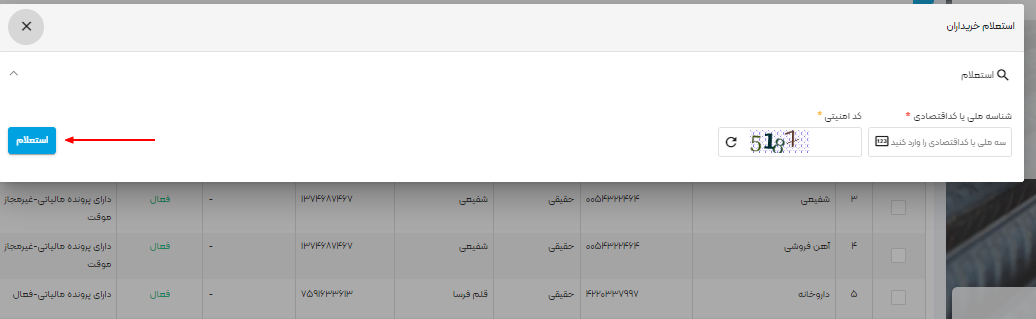ثبت خریداران بهصورت تکی در سامانه کیسان یکی از مراحل مهم در مدیریت اطلاعات مالی و فروش است. این فرآیند به شما کمک میکند تا اطلاعات هر خریدار را بهطور دقیق و جداگانه ثبت کنید و از دقت و صحت دادههای خود اطمینان حاصل نمایید. در این راهنما، بهصورت گامبهگام نحوه ثبت خریداران بهصورت تکی در سامانه کیسان را توضیح داده و نکات کلیدی برای انجام این کار بهدرستی ارائه میشود.
در ادامه مطلب به نحوه ثبت خریداران در حساب کاربری داده پردازی کیسان پرداخته خواهد شد.
ورود به کیسان
برای ورود به حساب کاربری خود در «پایانه فروشگاهی کیسان»، ابتدا وارد آدرس keysuntsp.com شده و گزینه «ورود به سامانه» را مطابق تصویر انتخاب کنید.
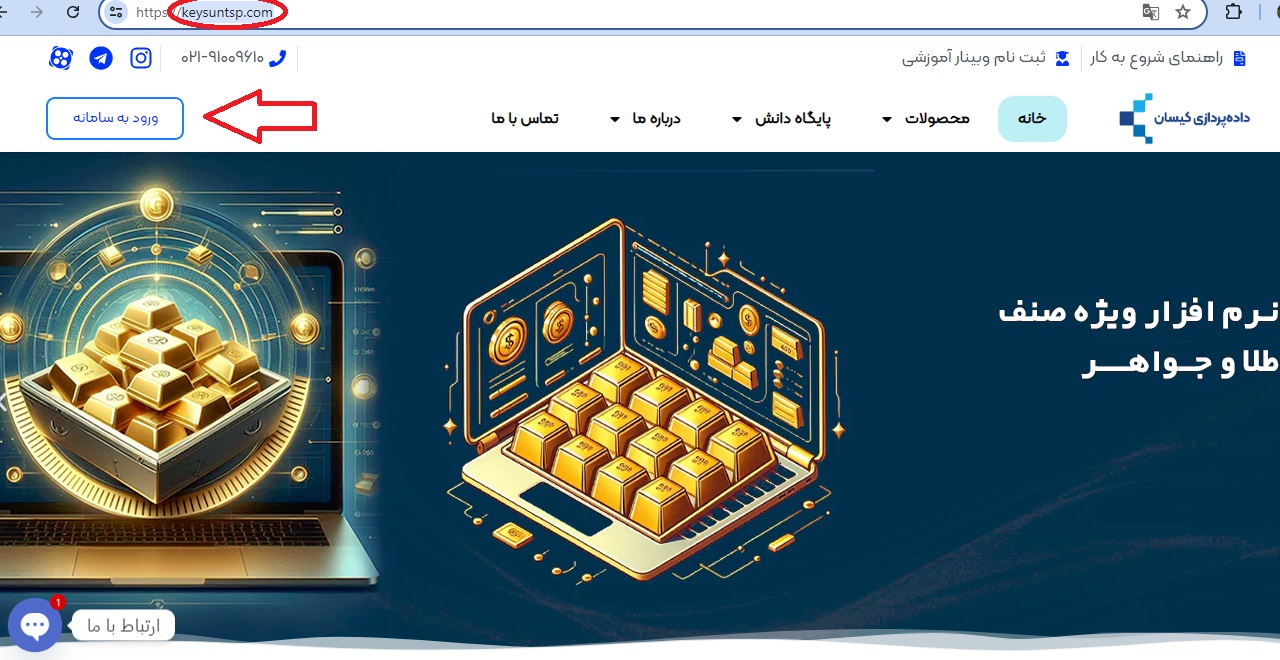
پس از مشاهده صفحه ورود، مطابق تصویر میتوانید با وارد کردن نام کاربری و رمزعبور خود وارد پایانه فروشگاهی داده پردازی کیسان شوید. همچنین میتوانید از طریق گزینه «ورود از طریق سازمان امور مالیاتی» نیز اقدام کنید.

پس از ورود به «پایانه فروشگاهی کیسان»، حساب کاربری خود را مطابق تصویر مشاهده میکنید.
همانطور که در تصویر مشاهده میکنید، یک منو به همراه تعدادی زیر منو در سمت راست تصویر وجود دارد.
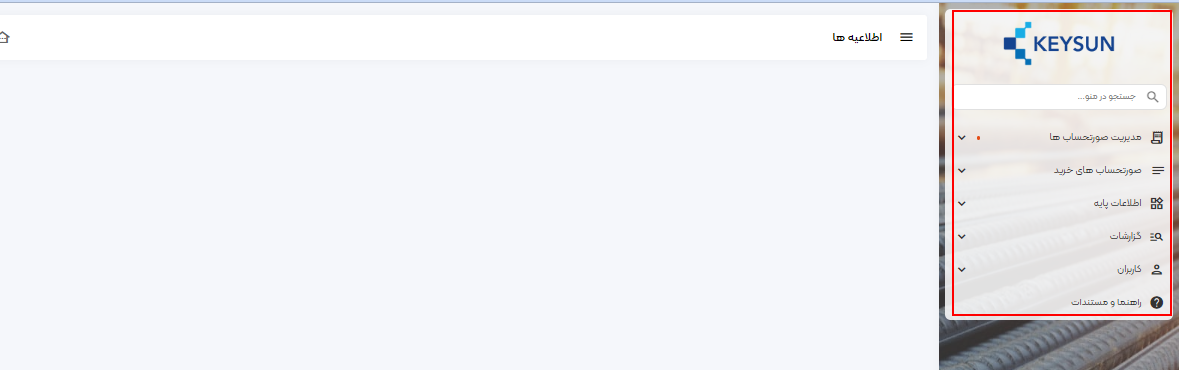
اطلاعات پایه
جهت ثبت اطلاعات خریدار، پس از ورود به پایانه فروشگاهی کیسان گزینه «اطلاعات پایه» را انتخاب کنید.
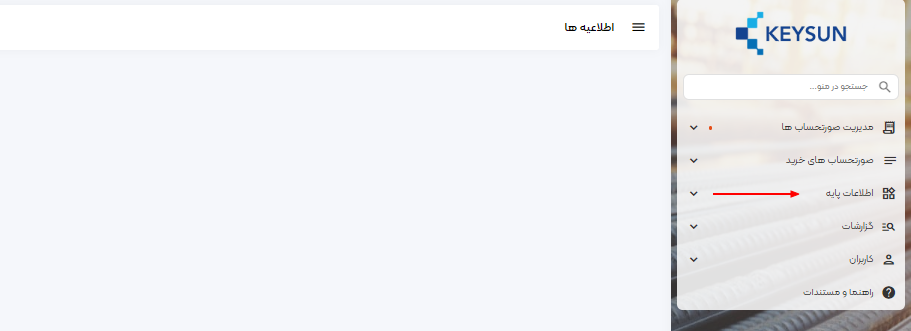
خریداران
پس از ورود به بخش «اطلاعات پایه» در «پایانه فروشگاهی کیسان» مطابق تصویر گزینه «خریداران» را انتخاب کنید.
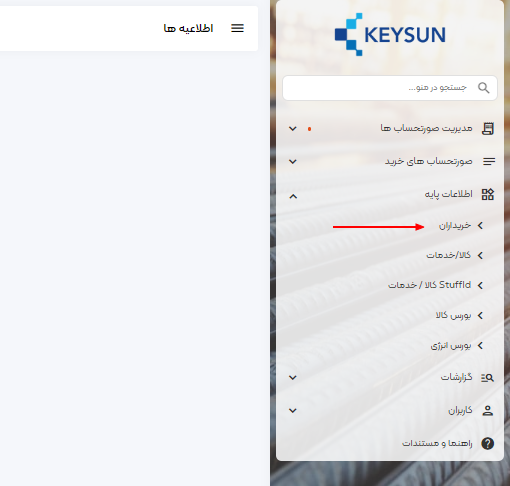
یکی از الزامات ثبت صورتحساب الکترونیک، ثبت خریدار در لیست خریداران است.
در صدر این لیست میتوانید نام شرکت، شناسه ملی/کدملی، کد اقتصادی، نوع خریدار، نام خانوادگی، کد پستی، شماره همراه، وضعیت فعال یا غیرفعال بودن، نتیجه استعلام پرونده، عملیات خریداران موجود در لیست را مشاهده کنید .
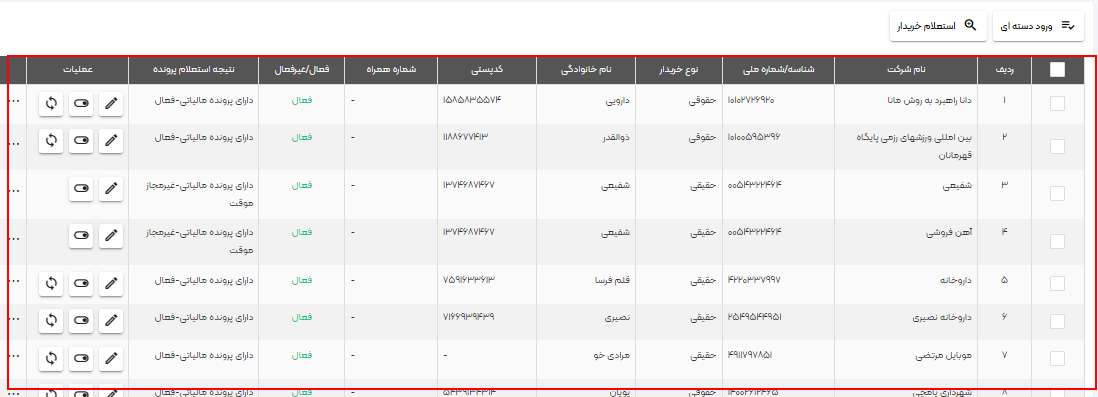
افزودن خریدار
برای ثبت و یا استعلام خریدار باید در ابتدا از بخش «خریداران»، گزینه «افزودن خریدار»، سپس «استعلام و افزودن تکی خریدار» را انتخاب کنید.
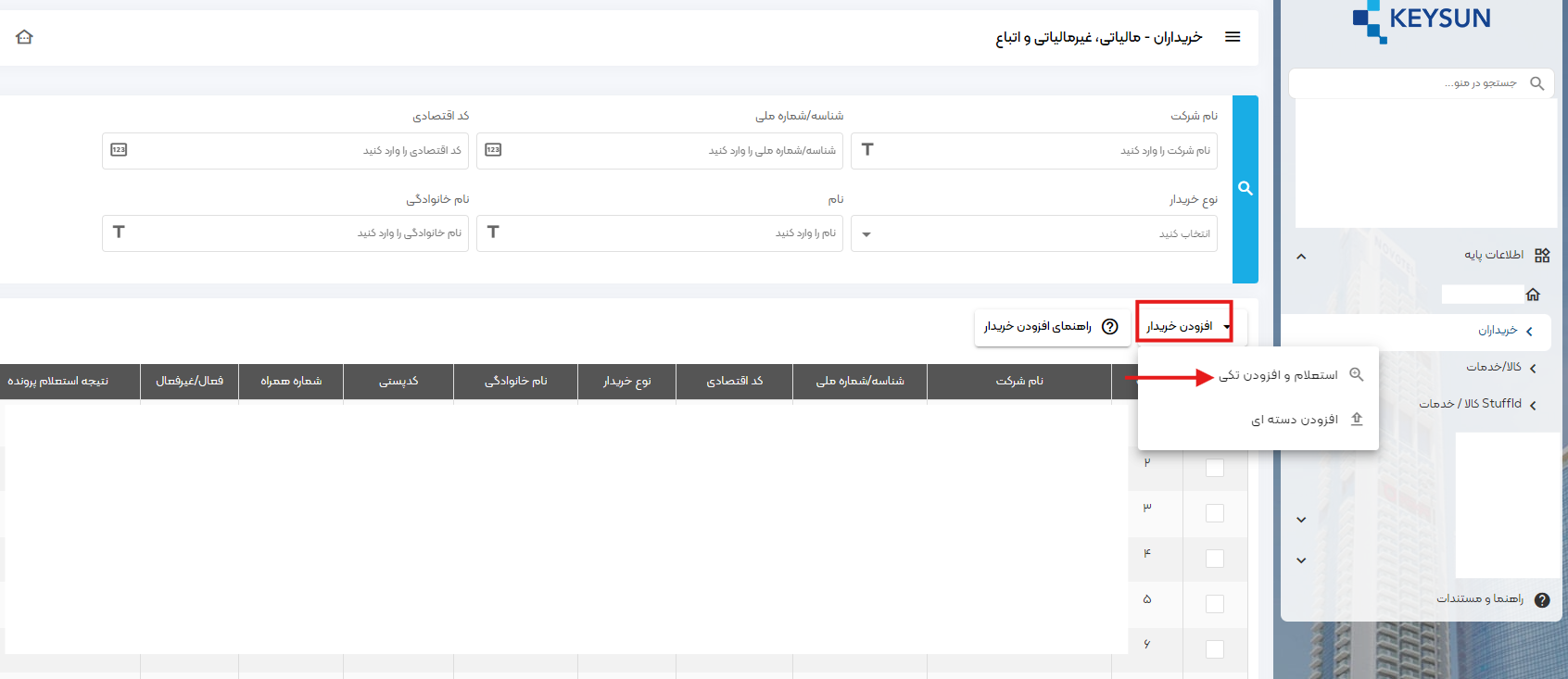
سپس شناسه ملی، کدملی، شناسه مشارکت مدنی و یا شناسه اقتصادی خریدار موردنظر را به همراه کد امنیتی، مطابق تصویر وارد کنید.
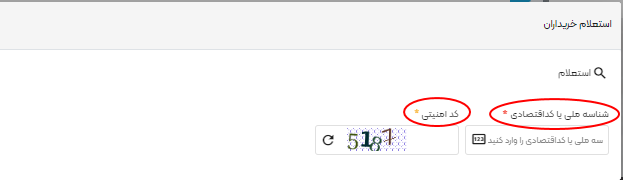
پس از وارد نمودن اطلاعات، گزینه «استعلام» را مطابق تصویر انتخاب کنید.
در صورتی که خریدار دارای پرونده مالیاتی است، اطلاعات پرونده نمایش داده میشود؛ شایان ذکر است با انتخاب گزینه «+» از منو عملیات، میتوانید خریدار را به لیست خریداران خود اضافه کنید.
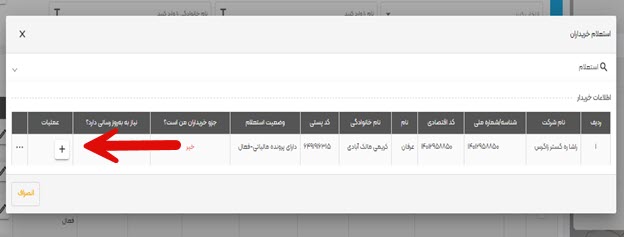
نکته: در صورتی که خریدار دارای چند پرونده مالیاتی است، میتوانید هر تعداد پرونده مالیاتی از خریدار موردنظر را اضافه کنید.
نکته: درصورتی که خریدار دارای پرونده مشارکت مدنی است، شماره اقتصادی خریدار که با «6» آغاز میشود وارد شده و استعلام با کدملی امکان پذیر نیست.
نکته: در صورتی که خریدار در لیست شما وجود نداشته باشد، گزینه «جزو خریداران من است؟»، خیر نمایش داده میشود.
پس از انتخاب گزینه «+» از منو عملیات، صفحهای از اطلاعات پرونده مالیاتی خریدار را مشاهده میکنید. در صورت صحیح بودن اطلاعات خریدار، روی گزینه «انتخاب» کلیک کنید.
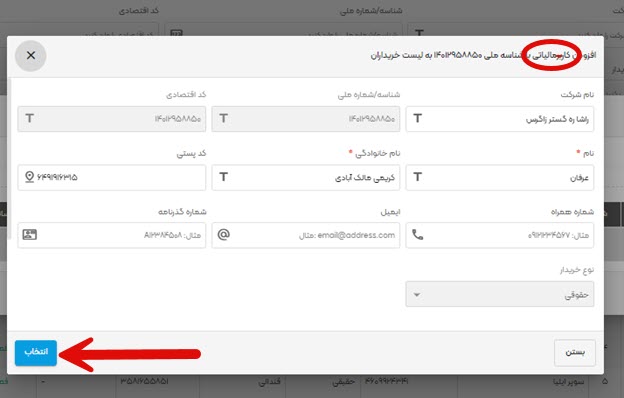
در صورتی که کاربر غیرمالیاتی است، اطلاعات به صورت خودکار تکمیل نمیشود و باید توسط شخص فروشنده به لیست اضافه شود.
مشاهده خریداران
پس از اضافه شدن خریداران به لیست، میتوانید اطلاعات خریدار موردنظر را بر اساس تعدادی از فیلترها مطابق تصویر جستجو کنید.
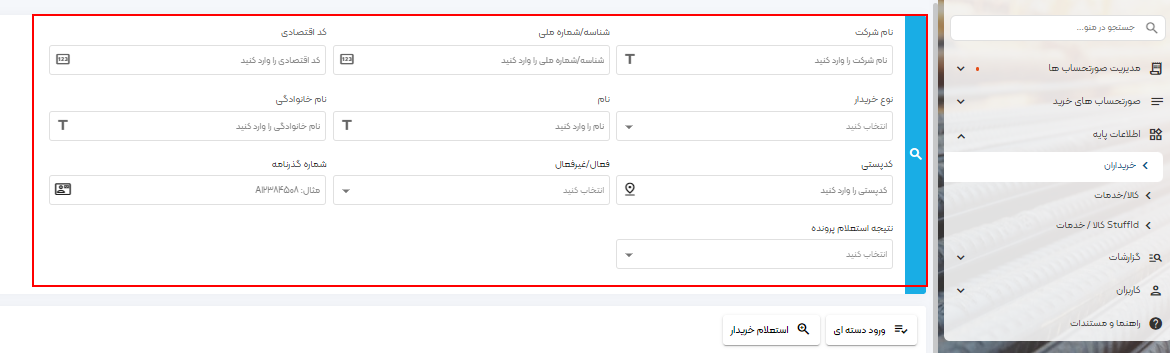
نام شرکت: بر اساس نام شرکت خریدار است.
شناسه/شماره ملی: بر اساس شناسه ملی شرکت و یا کد ملی اشخاص حقیقی است.
کد اقتصادی: بر اساس کد اقتصادی شخص حقیقی یا حقوقی است.
برای اشخاص حقوقی، کد اقتصادی با شناسه ملی یکسان است.
نوع خریدار: بر اساس حقیقی/حقوقی/مشارکت مدنی/اتباع خارجی بودن خریدار میتوانید جستجو را انجام دهید.
نام: بر اساس نام شخص خریدار است.
نام خانوادگی: بر اساس نام خانوادگی شخص خریدار است.
کدپستی: جستجو در بخش کد پستی خریدار، بر اساس اطلاعات ثبت شده در پرونده مالیاتی انجام میشود.
فعال/غیر فعال: بر اساس وضعیت فعال/غیر فعال بودن خریدار، جستجو امکان پذیر است.
نکته: اگر خریدار غیرفعال است، در لیست خریداران قابل رویت بوده اما در صورتحساب قابل رویت نیست.
شماره گذرنامه: بر اساس شماره گذرنامه (پاسپورت) خریداران خارجی است.
نتیجه استعلام پرونده: بر اساس استعلام «سازمان امور مالیاتی»، وضعیت پروندههای خریداران متغیر است و میتوانید وضعیت موردنظر خود را انتخاب کنید.